Fitbit'i iPhone'a Senkronize Etme Sorunu Nasıl Çözülür
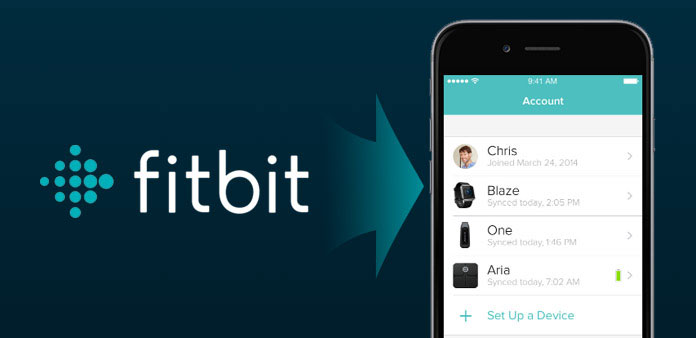
Bir spor tutkunu olarak, Fitbit izci en önemli ekipmanlardan biridir. Spor etkinliklerinden sonra Fitbit istatistik senkronizasyonunu iPhone'a kontrol etmek için alışabilirsiniz. Ve herkesin bildiği gibi, Fitbit bir elektronik fitness ekipmanı veya bir bileklik şeklinde gelen bir makinedir. Cihazın ana işlevi, sağlık ve fitness hedeflerinize ulaşmanıza yardımcı olmak için egzersiz yoluyla bazı verileri kaydedip ölçmektir. Ayrıca, kaydedilen veriler ilerlemenizi izleyebilir ve iPhone ile görüntülenebilir ve senkronize edilebilir. Bununla birlikte, yalnızca seçilen iOS cihazlarla uyumludur. Ancak bazen, iPhone'da Fitbit verilerini kontrol etmek isterseniz, hiçbir şey olmayabilir. Bu nedenle, bu yazıda sadece bir Fitbit'i iPhone'a normal şartlarda nasıl senkronize edeceğinizi öğretmekle kalmaz, aynı zamanda Fitbit'in iPhone sağlığınızla senkronize edilmemesi durumunda da çözüm sağlar.
Bölüm 1: iPhone ile Fitbit nasıl senkronize edilir
1 adımı. Fitbit'i indirin ve yükleyin
Her şeyden önce, iPhone'unuzda Fitbit uygulamasını indirmeli ve ardından açmalısınız. Başladıktan sonra, arayüzdeki Fitbit'e katıl seçeneğine tıklayın.
Adım 2: iPhone'da Fitbit hesabını ayarlayın
Fitbit ile senkronizasyona başlamak için iPhone'u seçin. Click Kurmak Gerekli bilgileri kendi hesabınızı oluşturmak için simgesi. Zaten bir hesabınız varsa, bu adımı atlayabilirsiniz.
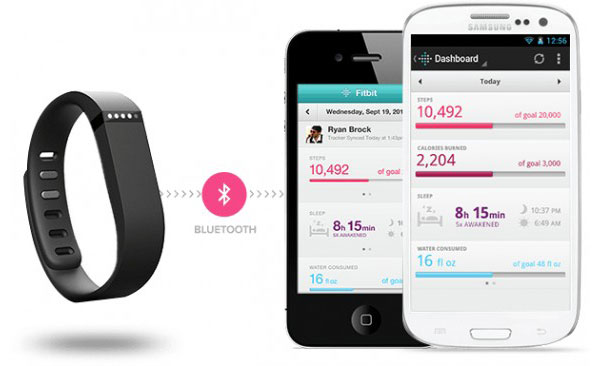
Adım 3: Eylemi onaylayın
Ardından uygulamaya giriş yapacaksınız. Bundan sonra, hareket halindeyken Senkronizasyonu söyleyen bir seçenek göreceksiniz. Click Evet Bu işlemi onaylamak ve cihaz senkronize edildikten sonra onaylayan bir mesaj almak için.
Adım 4: Fitbit'i iPhone sağlık ile senkronize edin
Program senkronizasyonu tamamladıktan sonra, tıklayın tamam buton. O zaman istatistiği kontrol edebilirsiniz. Bluetooth'un açık olduğundan emin olun. Aksi takdirde, Fitbit iPhone'unuzla senkronize edilemez.
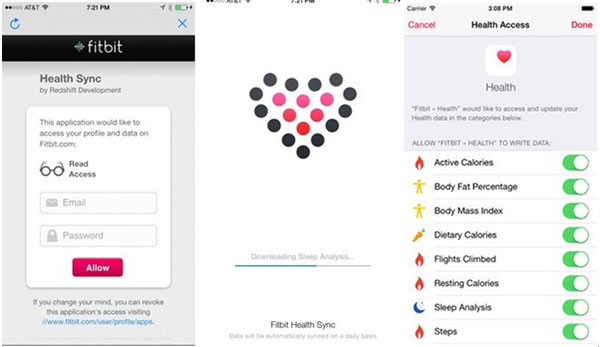
Bölüm 2: Fix Fitbit, iPhone sorunları ile senkronize edilmeyecek
Bazen, Fitbit'i iPhone Health ile senkronize etmek için yukarıdaki çözümü uygulasanız bile, yine de bağlantı kuramaz veya Fitbit uygulamasıyla ilgili hiçbir veriye sahip değildir. Bu nedenle, biz bu sorunun nedenini açıklayacağız ve bu durumda Fitbit verilerini iPhone'a senkronize etmek için ne yapabiliriz.

1. İzleyicinin bataryasını kontrol et
İzleyicinizin çalışmadığını tespit ettiğinizde pili kontrol ettiğinizden emin olun. İzleyicinin pili tamamen bitmişse, iPhone'unuza senkronize edilmez.
2. Fitbit uygulamasını yeniden başlat
İzleyicinin pilini kontrol ettikten sonra, yeniden başlatmak için Fitbit uygulamasını iptal edebilirsiniz. Bu uygulamada bazı sorunlar varsa, yeniden başlatmak size yardımcı olabilir.
3. Bluetooth'u kapat / kapat
Bazen, Fitbit ve iPhone arasındaki bağlantı engellenebilir. Bluetooth'u kapatıp tekrar açabilir ve ardından Fitbit uygulamasını açabilirsiniz. Sonra işte olduğunu göreceksiniz.
4. İPhone'unuzu yeniden başlatın
İPhone'unuzu kapatıp tekrar açın. Bu eski yöntem bazen iPhone'unuzun gerçeğe dönüşmesine ve bilinmeyen sorunların giderilmesine yardımcı olabilir.
5. İzleyicinizi sıfırlayın
Bahsedilen yöntemler size yardımcı olamazsa, izleyicinizi yeniden başlatmanız gerekebilir. Bazı durumlarda kesinlikle herhangi bir bağlantı sorununu yeniden kurmanıza yardımcı olabilir.
Bölüm 3: Fitbit Kaydını Bilgisayara Kaydet
Eski kısımda bahsettiğim tüm yolları denediyseniz, ancak Fitbit'iniz yine de iPhone ile senkronize edilemez. İzleyicinizde veya iPhone'unuzda kısa sürede kullanılamayan bazı sorunlar olmalı. Endişelenme! Hala size yardımcı olacak başka yöntemlerimiz var. Fitbit'i iPhone ile senkronize edemediğimizden, bu gibi durumlarda, bu verileri bilgisayarınıza kaydetmenize yardımcı olmak için bilgisayarınıza aktarabiliriz. Bu nedenle, Fitbit kaydınızı bilgisayara kaydetmeniz için olağanüstü bir yazılım önermek istiyorum. Ayrıca, birisi hesaplamak için fitness verilerini yazdırmak istiyor. Şimdi, Tipard ile iPhone Aktarımı, Fitbit Kaydınızı doğrudan bilgisayarınıza aktarabilirsiniz.
Fitbit kaydını bilgisayara kaydetme
Tipard iPhone Transfer'in en son sürümünü indirip yükledikten sonra, programa uygun olarak Fitbit kaydını bilgisayarınıza kaydetmek için kılavuzu takip edebilirsiniz.
Fitbit Record için ekran görüntüsünü yap
Fitbit kaydını açtıktan sonra, istediğiniz kayıtta ekran görüntüleri oluşturabilir ve albümlerinize kaydedebilirsiniz.
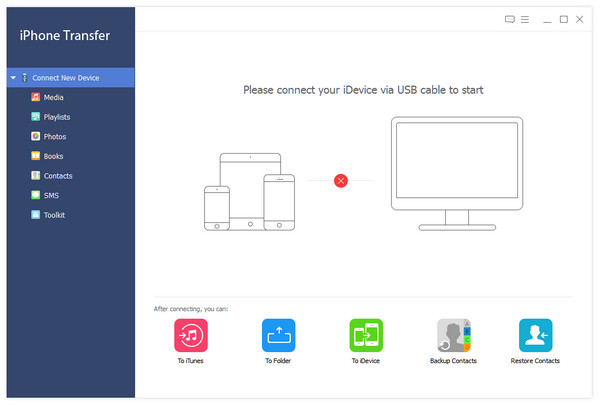
İPhone'u programa bağla
İPhone'unuzu bilgisayarınıza bağlayın. Daha sonra indirmiş olduğunuz ve yüklediğiniz Tipard iPhone Transfer uygulamasını başlatın.
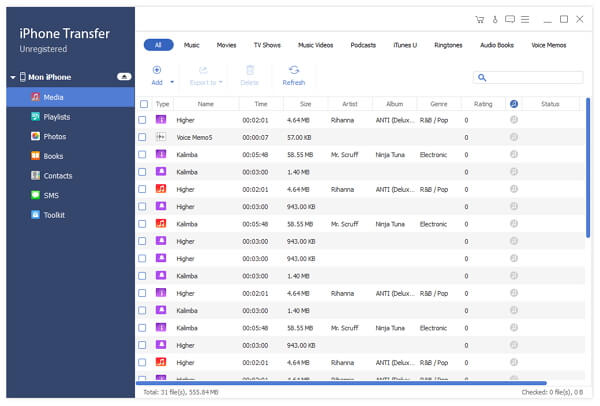
Fitbit kaydını bilgisayara kaydet
Ana ekranın sol tarafındaki Fitbit fotoğraflarını seçin. Fitbit kaydının ekran görüntüsünü seçin. Click İhracat Verilerinizi bilgisayarınıza aktarmak için PC'ye Ver'i seçin.
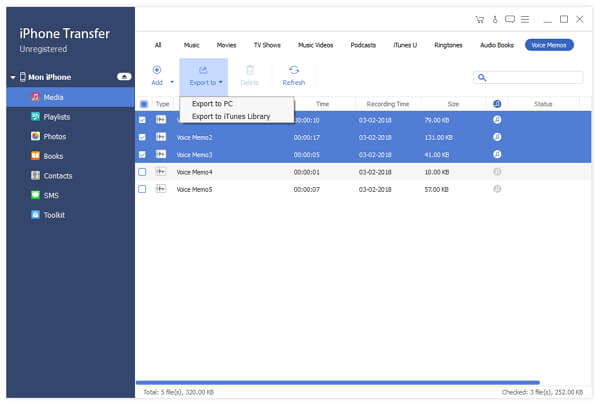
Birkaç basit adımda, Fitbit kaydınızı bilgisayarınıza başarıyla kaydedebilirsiniz. Bunun dışında, Tipard iPhone Transferi de en iyi iPhone transfer yazılımı. İPhone / iPad / iPod dosyalarını aktarmak, yönetmek ve yedeklemek için tüm gereksinimlerinizi karşılar.
Sonuç
Fitbit, daha sağlıklı yaşamanızı sağlar ve bu yazı yaşamınızı daha kolay hale getirmenize yardımcı olabilir. Fitbit'i iPhone ile senkronize eden bazı problemleri çözmenize yardımcı olabiliriz. Ayrıca, deneyiminizi daha kolay hale getiren mükemmel iPhone aktarımını da öneriyoruz. Sonunda, bu yazının Fitbit'i kullanırken size yardımcı olacağını umuyoruz. Dava hakkında daha fazla soru, yorumlarda bize bildirmekten çekinmeyin.
Fitbit'i iPhone'a Senkronize Etme Sorunu Nasıl Çözülür







